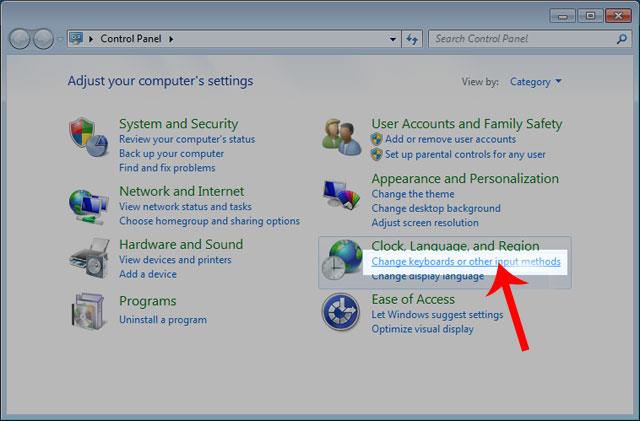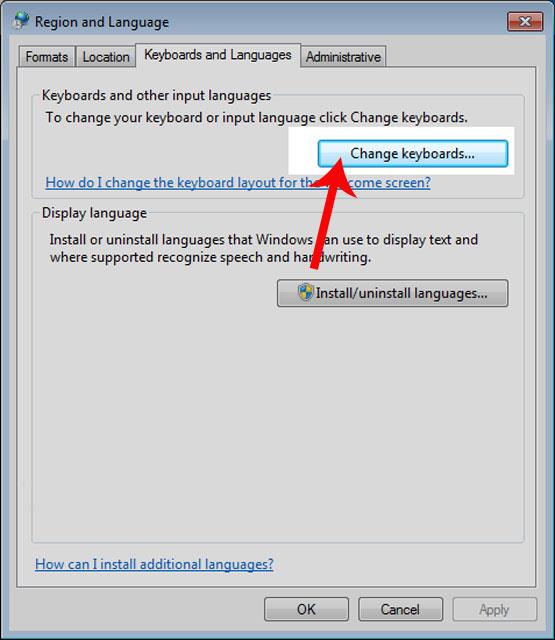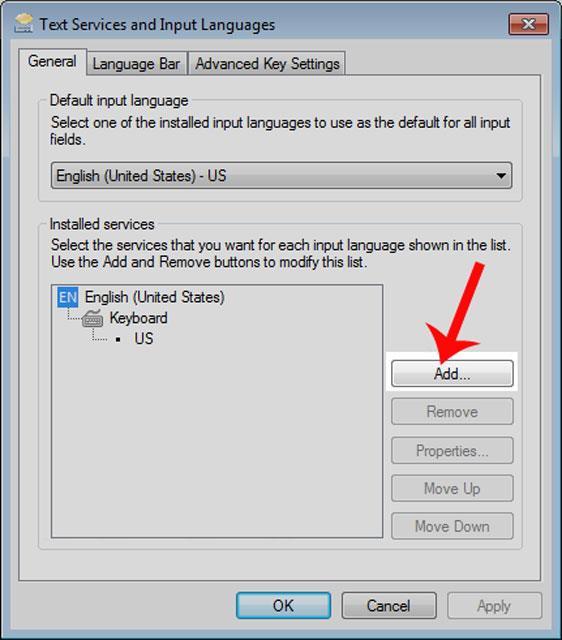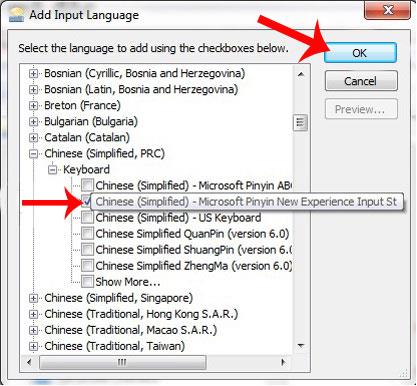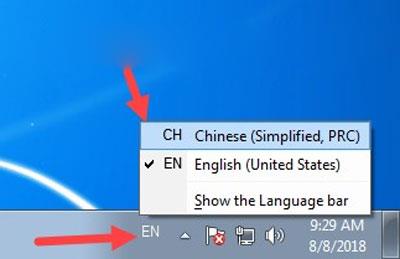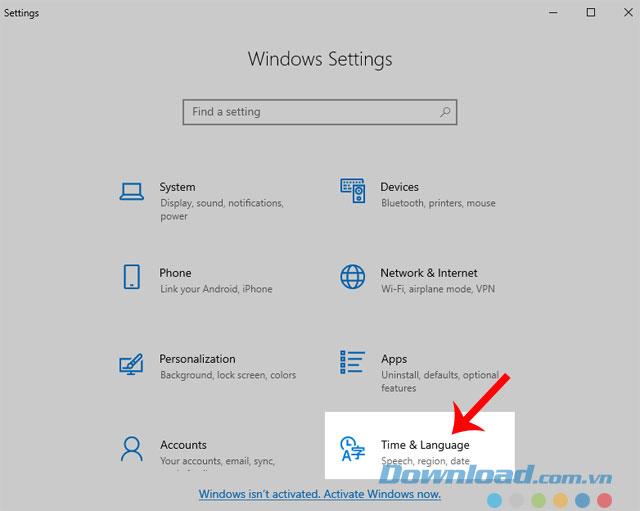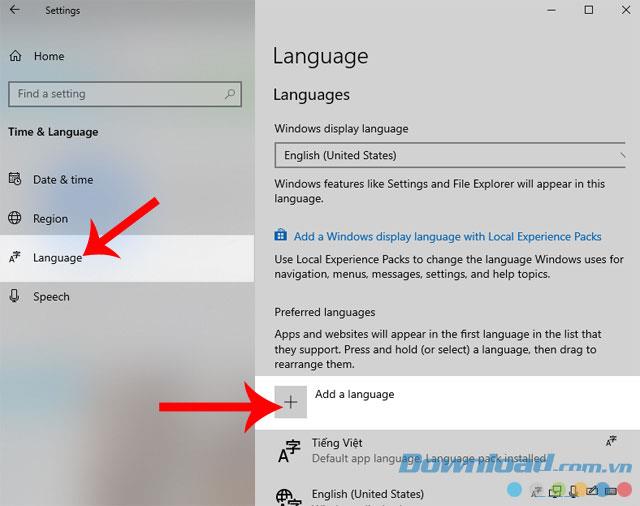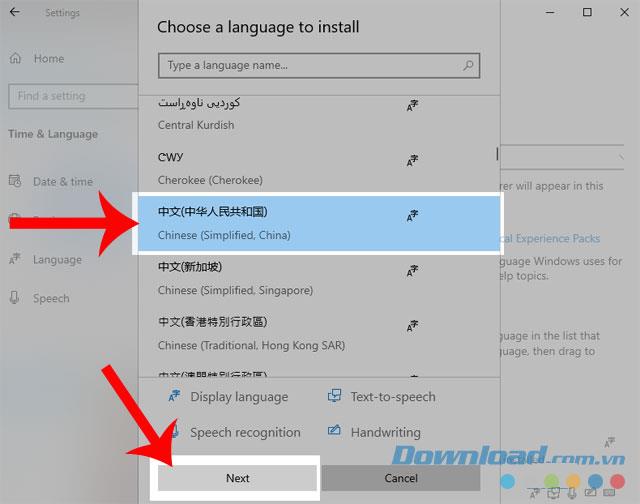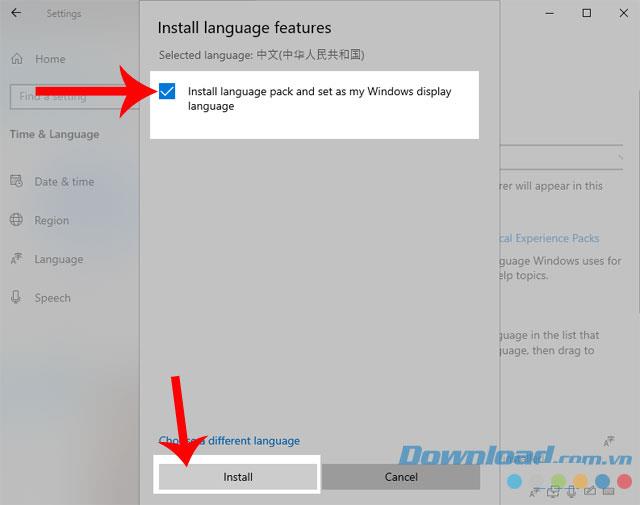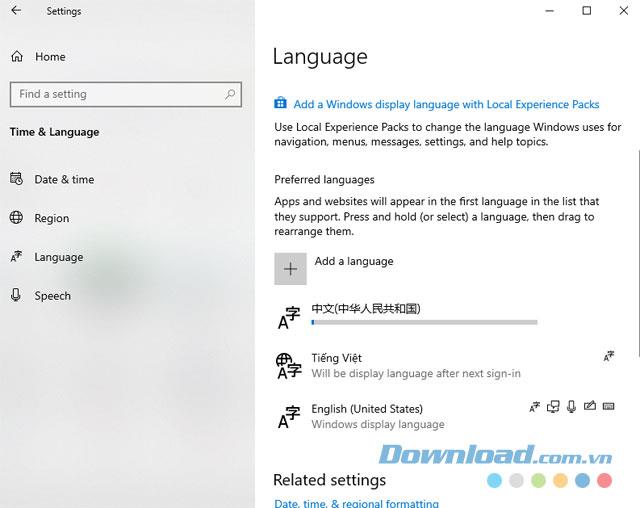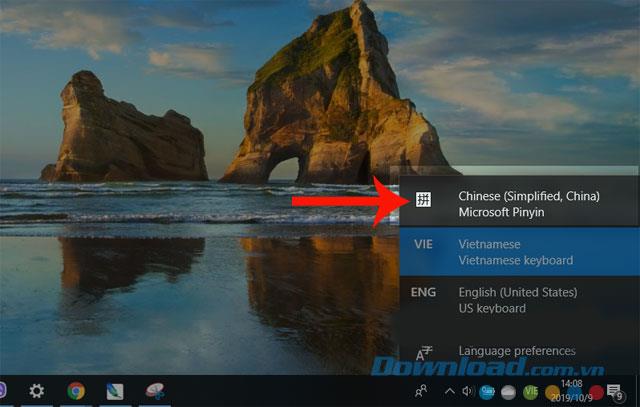O chinês é uma língua que muitos jovens estudam hoje. Para aprender bem o idioma, além de estudar nos centros, alguns amigos encontraram e conversaram com chineses através de redes sociais como Facebook , Weibo , ... Mas, para fazer isso, meu teclado deve ter o idioma chinês instalado.
Para poder digitar chinês no computador, primeiro precisamos reconfigurar o idioma do teclado. Hoje, gostaríamos de apresentar o artigo sobre como instalar o teclado chinês no seu computador , consulte.
1. Como instalar o teclado chinês no Windows 7
Etapa 1: Abra a caixa de diálogo Painel de Controle no computador.
Etapa 2: Clique nas palavras Alterar teclados ou outros métodos de entrada em Alterar teclados ou outros métodos de entrada .
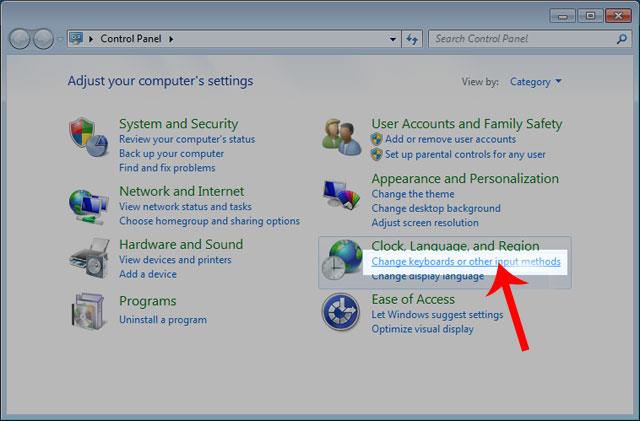
Etapa 3: a caixa de diálogo Região e idioma é exibida, clique no botão Alterar teclados….
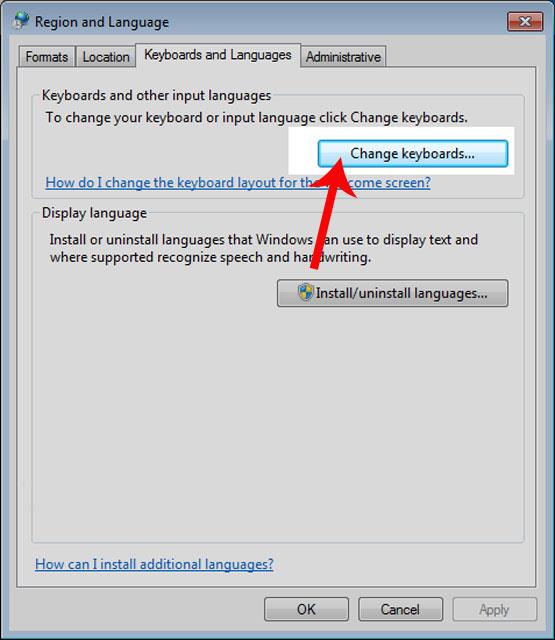
Etapa 4: clique no botão Adicionar ... para adicionar um novo teclado.
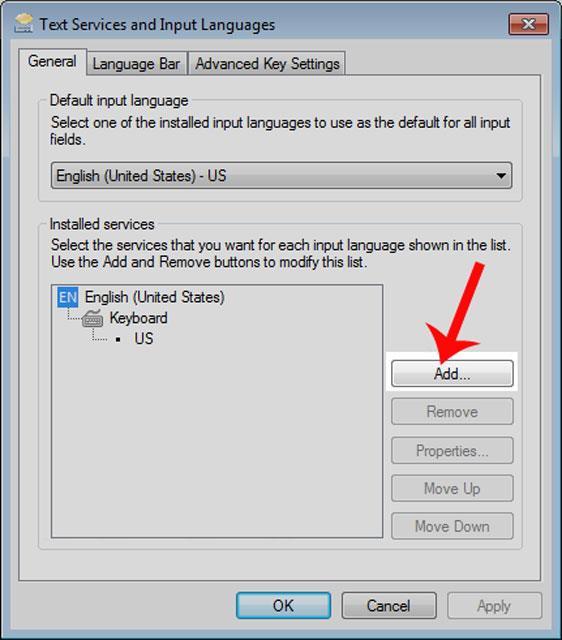
Etapa 5: encontre o idioma chinês e clique em Teclado .
Etapa 6: Marque a caixa Chinês (simplificado) - Microsoft Pinyin New Experience Input St e clique em OK .
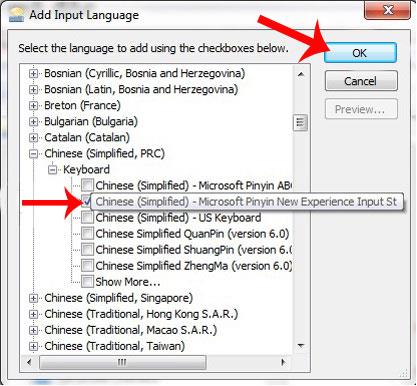
Etapa 7: Volte para a caixa de diálogo Serviços de texto e idiomas de entrada e clique em Aplicar .
Etapa 8: Por fim, clique no ícone de idioma na barra de tarefas e escolha chinês .
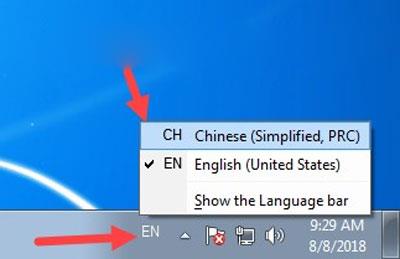
2. Como instalar o teclado chinês no Windows 10
Etapa 1: Abra as Configurações (Configurações) no computador.
Etapa 2: na caixa de diálogo Configurações do dispositivo , clique em Tempos e idioma .
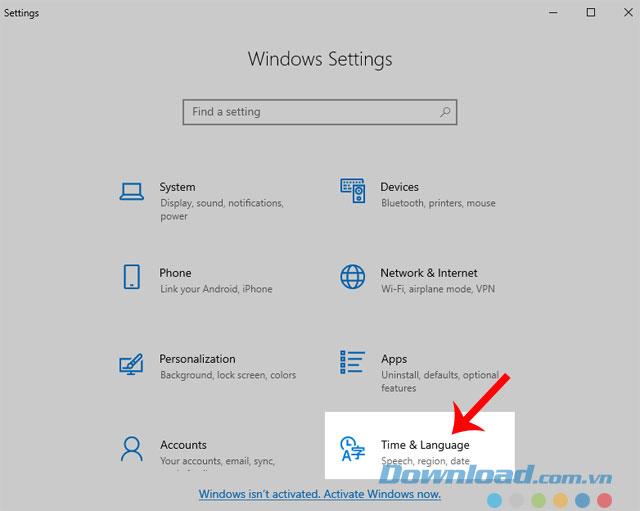
Etapa 3: Em seguida, clique em Idioma .
Etapa 4: clique no sinal de adição na seção Adicionar um idioma .
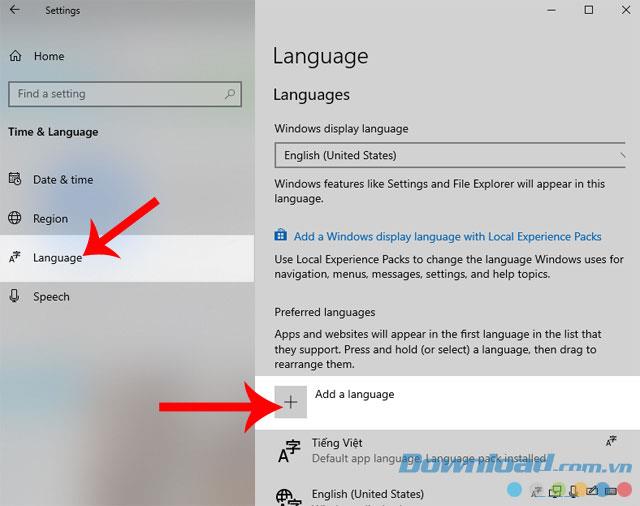
Etapa 5: role para baixo para encontrar e selecionar o idioma chinês (simplificado, China) .
Etapa 6: clique em Avançar para baixar esse idioma para o seu computador.
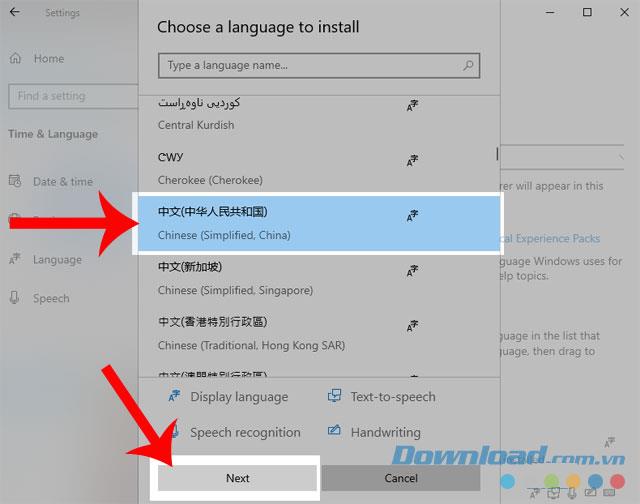
Etapa 7: desmarque o pacote de idiomas de instalação e defina como meu idioma de exibição do Windows e clique no botão Instalar .
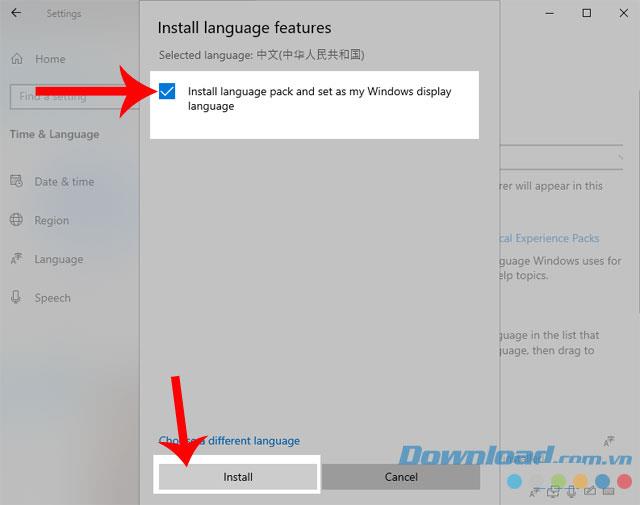
Etapa 8: espere um pouco para o computador baixar esse idioma.
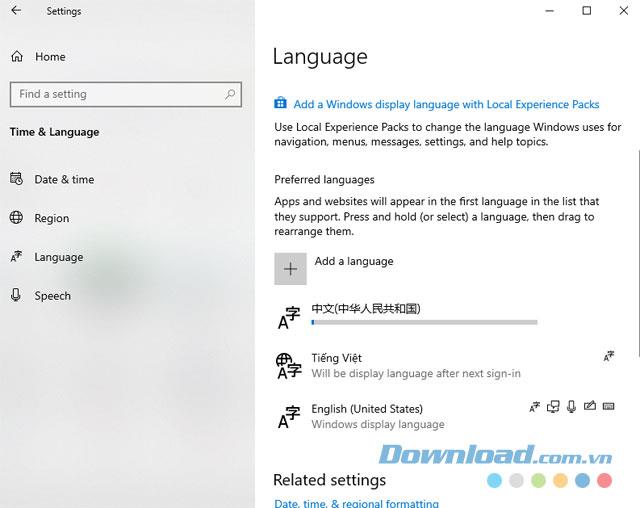
Passo 9: Na barra de tarefas , clique no idioma ícone e selecione chinês .
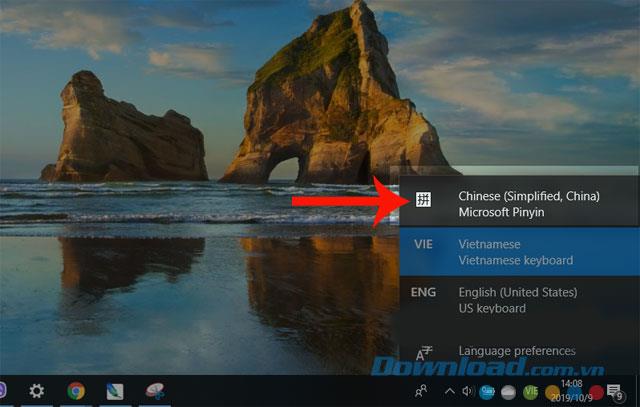
Acima está o guia para instalar o teclado chinês no seu computador, esperamos que, depois de seguir as etapas deste artigo, você possa escrever livremente texto e mensagens nesse idioma.
Além disso, você também pode consultar outros artigos, como:
Desejo-lhe uma implementação bem sucedida!